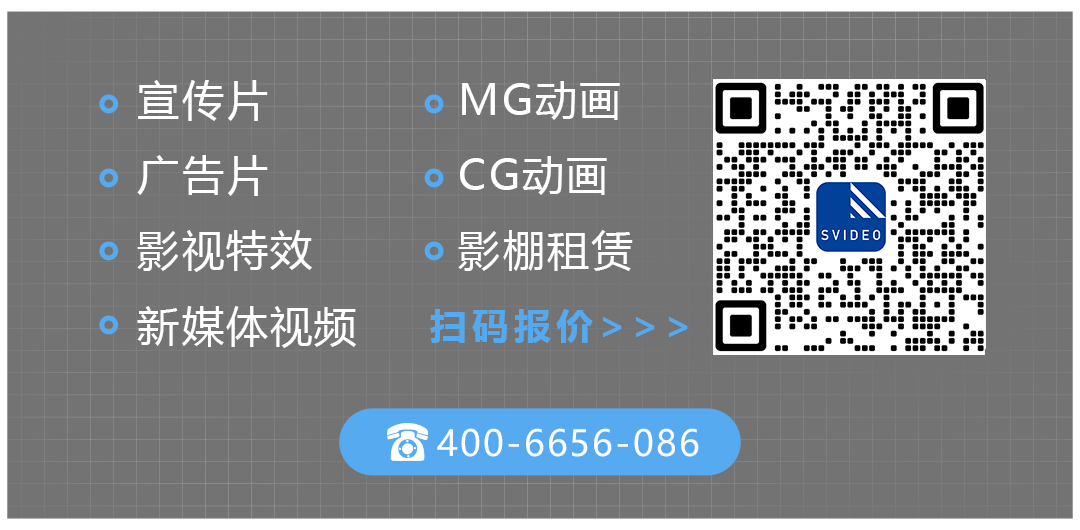flash动画制作,QQ表情头像之面部轮廓的勾勒
第一步:
新建一个Flash文件,选择“修改”|“文档”命令,弹出“文档设置”对话框,从中设置宽和高均为400像素,其他参数保持默认。
第二步:
单击“确定”按钮,完成文的修改。
第三步:
档在“颜色”面板中设置填充色为黄色(#FFF100)至金黄色(#F39700)的径向渐变颜色。
第四步:
使用椭圆工具在舞台上绘制一个适当大小的椭圆,作为QQ头像动画制作的总轮廓。

第五步:
选取渐变变形工具,选择渐变椭圆,调出渐变变形框。
第六步:
调整及那边变形框的大小和位置,一次来改变渐变颜色的扩展效果。
第七步:
选取椭圆工具,设置‘笔触颜色’和‘填充颜色’分别为黑色和无。
第八步:
在渐变椭圆上绘制一个圆边框,调整其大小和位置。
第九步:
选择渐变椭圆和黑色的椭圆边框,将椭圆对象分离为圆形。
第十步:
使用选择工具,选择黑色椭圆边框以及内部的填充图形,按Delete键将其删除。
第十一步:
将图层1,更名为轮廓图层,并创建‘面部1’图层。
第十二步:
选择刚别工具,设置‘笔触颜色’为黑色,‘笔触高度’为0.1,在轮廓内绘制一个闭合的曲线。
第十三步:
在颜色面板中设置填充色为黄色至金黄色的进项渐变颜色。
第十四步:
使用颜料桶工具为绘制的闭合取消进行填充。
第十五步:
保持闭合曲线为选择状态,单击‘笔触颜色’按钮,从弹出的调色板中选择‘无’。
第十六步:
使用渐变变形工具调整径向渐变的扩展大小和位置。
第十七步:
新建‘面部2’图层,参照面部1图层中渐变图形的绘制,在轮廓内的上半部分绘制渐变图形。
第十八步:
调整绘制的渐变图形,作为QQ的面部颜色
第十九步:
新建‘白色轮廓’图层,使用线条工具绘制一条水平直线。
第二十步:
使用选择工具将直线向下拖拽,将直线转化为曲线。
第二十一步:
保持刚绘制的曲线为选择状态,在‘属性’面板中设置‘笔触颜色’、‘笔触高度’、‘端点’分别为白色,5,和方形。
第二十二步:
查看修改曲线属性后的效果
第二十三步:
新建‘嘴’图层,选择椭圆工具,在属性面板中设置‘开始角度’为零,结束角度为180.
第二十四步:
在头像上绘制一个内径为200的半圆,并调整其位置。
第二十五步:
保持半圆为选择状态,在颜色面板中设置其‘填充颜色’为红色、深红色到暗红色的径向渐变。利用渐变变形工具选择半圆,调整径向渐变的扩展大小和位置。
第二十六步:
新建‘舌头’图层,参照QQ嘴型图形的绘制,绘制QQ的舌头图形。
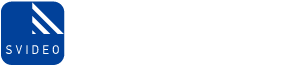
 400-6656-086
400-6656-086